افزایش سرعت ویندوز 10

یکی از عواملی که روی اعصاب کاربران ویندوز پیاده روی میکند پاسخگویی لاک پشتی یا کند بودن سیستم عامل ویندوز است در این آموزش قصد دارم روشهای که با استفاده از آنها میتوانید سرعت ویندوز 10 خود را افزایش دهید را برایتان بازگو کنم پس در ادامه نووا بلاگ را در آموزش افزایش سرعت ویندوز 10 یاری کنید.
غیر فعال سازی برنامه های Startup
معمولا هنگامی که برنامه ای در سیستم عامل ویندوز خود نصب میکنید بعضی از این برنامه ها آدرس خود را به Startup ویندوز منتقل میکند تا هنگام بالا آمدن ویندوز آن برنامه هم اجرا شود. همین امر سبب میشود مقداری از RAM و CPU شما به پردازش آن برنامه اختصاص داده شود و در نتیجه باعث کند شدن سیستم شما میشود.
پس اولین کاری که باید انجام دهید بررسی Startup ویندوز و حذف برنامه های اضافی از Startup میباشد. برای انجام اینکار کلید های Ctrl+Alt+Esc را با هم نگه داشته تا برنامه مدیریت Process ها یعنی Task Manager اجرا شود.
پس از باز شدن برنامه Task Manager به تب Startup بروید تا فهرست برنامه های که در Startup ویندوز شما جا خوش نموده اند را مشاهده کنید.
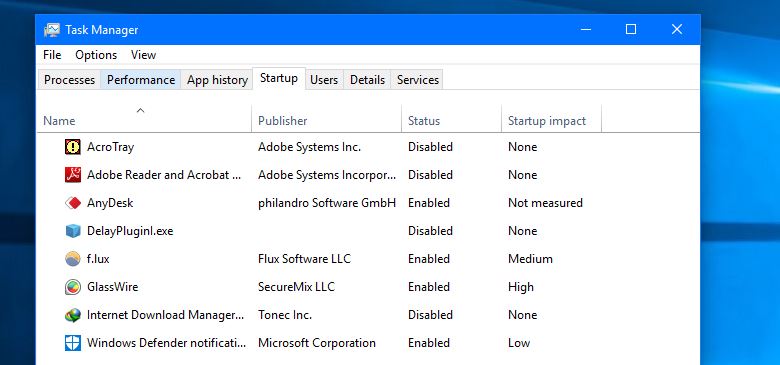
در اینجا شما میتوانید کلیه برنامه ها را غیر فعال کنید. برای اینکار کافیست روی آیکون برنامه مورد نظر خود راست کلیک نموده و روی گزینه Disable کلیک کنید.
نکته: توجه کنید برنامه های را که در محیط Startup ویندوز Disable میکنید از سیستم عامل ویندوز حذف نمیشوند فقط هنگام بالا آمدن ویندوز اجرا نمیشوند و همین امر به طور چشمگیری سرعت بالا آمدن ویندوز شما را افزایش خواهد داد.
سعی کنید همه برنامه ها را در حالت Disable قرار دهید چرا که اصلا نیازی به آنها در محیط Startup نیست مگر نرم افزار های مثل Antivirus که از نظر من آنها هم نیاز نیست در Startup ویندوز باشند چرا که معمولا اکثر آنتی ویروس ها به صورت سرویس عمل میکنند پس وجود آنها در Startup معنای نخواهد داشت.
حذف وظایف زمانبندی شده اضافی از Task Scheduler
گام بعدی در افزایش سرعت ویندوز حذف وظایف اضافی از برنامه Task Scheduler ویندوز است. برای انجام اینکار کافیست کلمه taskschd.msc را در پنجره Run تایپ کنید تا برنامه Task Scheduler اجرا شود. یا اینکه کلمه Task Scheduler را در جستجوی Start ویندوز وارد کنید سپس روی آیکون Task Scheduler کلیک کنید.
پس از بالا آمدن برنامه Task Scheduler از سمت راست روی گزینه Task Scheduler Library کلیک کنید و کلیه وظایف اضافی را حذف کنید. با انجام اینکار سرعت ویندوز شما تا حدی افزایش پیدا خواهد کرد.
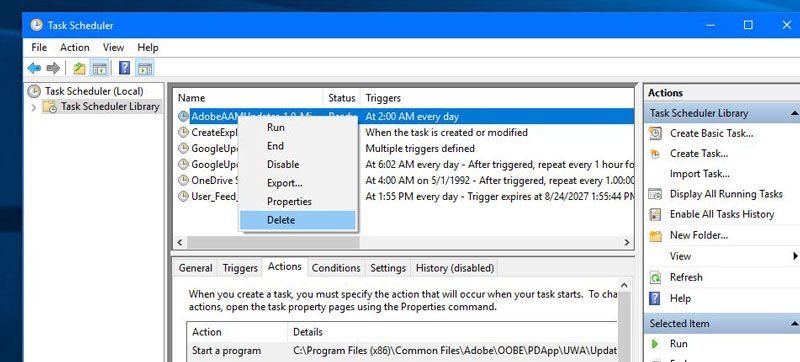
نکته: توجه کنید اگر سیستم عامل تان را با برنامه KMSAuto Net فعال سازی کردید در Task Scheduler یک برنامه زمان بندی شده برای فعال سازی خودکار ویندوز درست شده است که نباید آنرا حذف کنید. همچنین برای نرم افزار Microsoft Office 2016
غیر فعال سازی سرویس های اضافی
از دیگر عواملی که باعث کندی سرعت ویندوز میشود وجود سرویس های فعال فراوان است. برای افزایش سرعت ویندوز میتوانید سرویس های اضافه را پیدا کنید و آنها را غیر فعال کنید.
برای غیر فعال سازی سرویس های اضافی در ویندوز ابتدا وارد برنامه مدیریت سرویس ها یعنی Services.msc شوید. سپس از بالا روی گزینه Services کلیک کنید تا کلیه سرویس های فعال ویندوز را مشاهده کنید و فقط سرویس های را که میدانید اضافی میباشند را غیر فعال کنید.
برای انجام اینکار روی سرویس مورد نظر خود راست کلیک کنید سپس روی گزینه Properties کلیک کنید. از بخش Startup Typeپنجره Properties گزینه Manual را انتخاب کنید سپس روی گزینه Stop کلیک کنید تا سرویس به طور کامل متوقف شود و حتی بعد از ریستارت نمودن ویندوز دوباره به صورت خودکار اجرا نشود.
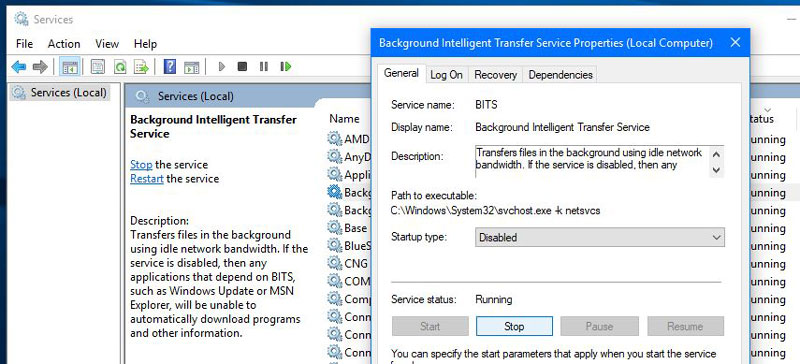
هشدار: توجه کنید فقط سرویس های را که میشناسید و میدانید اضافی میباشند را غیر فعال کنید در غیر این صورت از این مرحله رد شوید چراکه ممکن است کاری کنید تا دیگر سیستم عامل تان بالا نیاید.
حذف برنامه های بدون استفاده
از دیگر عواملی که باعث کندی سرعت در ویندوز 10 میشود وجود برنامه های بدون استفاده است. معمولا بعد از نصب ویندوز و گذشت زمان کاربران ویندوز نرم افزار های زیادی را برای امتحان یا نیاز نصب میکنند که همین امر باعث کندی عملکرد سیستم عامل میشود.
شما میتوانید با حذف نرم افزارهای اضافی سرعت ویندوز خود را تا حد چشم گیری افزایش دهید. برای اینکار کافیست از منوی Start روی آیکون Settings کلیک کنید.
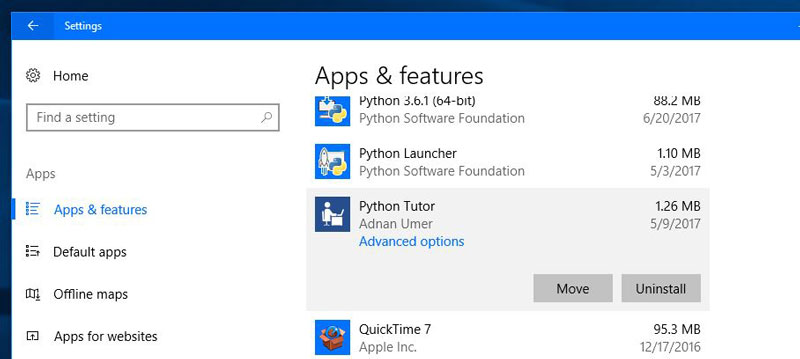
در پنجره Settings رو گزینه Apps کلیک کنید. در قسمت Apps and Features منتظر بمانید تا فهرست کلیه برنامه های نصب شده نمایش داده شوند سپس به دنبال برنامه های بدون استفاده بروید و آنها را حذف کنید.
بهینه سازی عملکرد هارد دیسک با Defragmentation
از دیگر عواملی که باعث کندی سرعت سیستم عامل ویندوز میشود گسسته شدن داده ها یا تکه تکه نشستن داده ها روی بخش های مختلف هارد دیسک است که به اصطلاح به آن Fragmentation گفته میشود.
در واقع Fragmentation باعث کند شدن سرعت خواندن و نوشتن اطلاعات روی هارد دیسک میشود. چراکه اطلاعاتی که شما ذخیره میکنید در بخش های مختلف پارتیشن شما ذخیره شده و هنگام خوانده شدن باید از بخش های مختلف خوانده شود.
توجه کنید عمل Fragmentation به صورت خودکار با نصب نرم افزار ها و انتقال اطلاعات اتفاق میافتد و برای حل آن باید از نرم افزار های Defragmentation مثل Optimize Drive ویندوز استفاده کنید.
معمولا بیشترین درصد Fragmentation روی درایو C: اتفاق می افتد چراکه بیشترین برنامه ها در درایو C: نصب میشوند. برای برطرف سازی Fragmentation روی درایو C: راست کلیک نموده سپس تب Tools را انتخاب کنید.
از قسمت Optimize Defragment Drive روی گزینه Optimize کلیک کنید. در پنجره باز شده ابتدا درایو مورد نظر خود را انتخاب کنید سپس روی گزینه Analyze کلیک کنید. منتظر بمانید تا فرایند بررسی درایو به اتمام رسد.
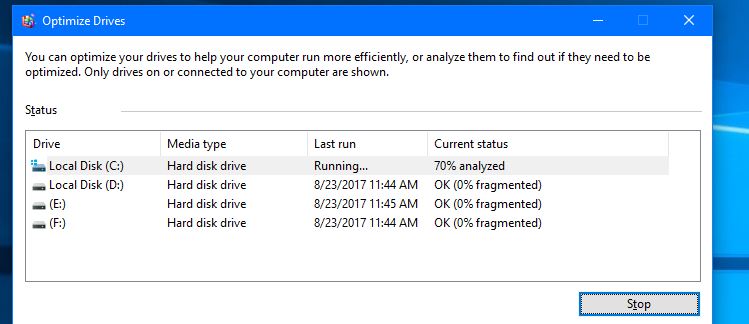
پس از تمام شدن Analyze اگر درایو نیاز به Defragmentation داشته باشد درصد Fragmentation آنرا در جلوی درایو ذکر میکند. در صورت نیاز روی Optimize کلیک کنید.
حذف فایلهای Junk
زمانیکه نرم افزاری روی ویندوز نصب میکنید و یا اینکه با برنامه های ویندوز کار میکنید فایلهای به صورت موقت تولید میشوند که این فایلها با گذشت زمان زیاد شده و در نهایت باعث کندی سیستم عامل میشود.
یکی از کارهای که باید برای افزایش سرعت ویندوز انجام دهید حذف فایلهای تولید توسط نرم افزار ها و سیستم عامل است. برای اینکار وارد پوشه Temp شده و هر آنچه را که میبینید حذف کنید. برای دسترسی سریع به پوشه Temp کافیست کلمه %TMP% را در پنجره Run ویندوز تایپ کنید.
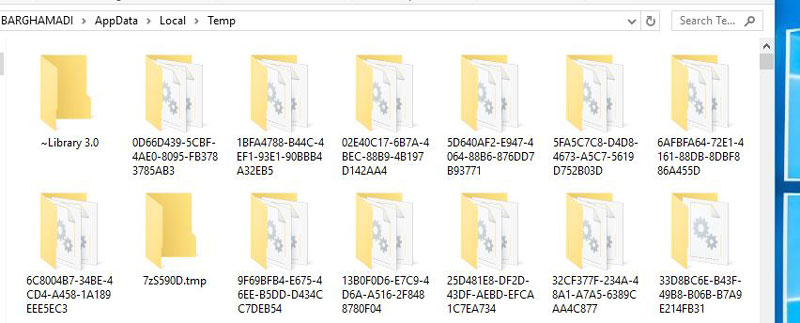
نکته: شما میتوانید بجای حذف دستی فایلهای Junk تولید شده توسط برنامه ها و سیستم عامل از برنامه Disk Cleanup ویندوز استفاده کنید. برای اجرای برنامه Disk Cleanup کافیست نام آنرا در جستجوی Start جستجو کنید.
بروز رسانی سیستم عام و نرم افزار ها
همیشه سعی کنید ویندوز و نرم افزار های آن بروز رسانی کنید. چرا که معمولا با بروز رسانی ویندوز جدا از افزایش سطح امنیت و حل مشکلات سیستم عامل، خود ویندوز هم بهینه تر عمل خواهد نمود. پس یکی از کارهای مهم در افزایش سرعت ویندوز 10 بروز رسانی ویندوز و نرم افزار های نصب شده روی آن است.
همچنین هنگامی که ویندوز خود را بروز رسانی میکنید درایور های کامپیوتر تان نیز بروز خواهند شد همین امر سبب میشود سخت افزار هماهنگی بیشتری با سیستم عامل و نرم افزار ها پیدا کند.